Daugelis iš mūsų turi siųsti ir gauti dokumentus elektroniniu paštu pdf formatu. Bet būna, kad gautame ar išsiųstame dokumente naudojami šriftai, kurių gavėjas sistemoje neturi. Tai gali pakeisti pradinį maketo išdėstymą. Geriausias sprendimas išsaugoti originalią pdf dokumento išvaizdą yra konvertuoti tekstą į išlenktas linijas. Šią techniką galite išmokti naudodamiesi šiomis instrukcijomis.
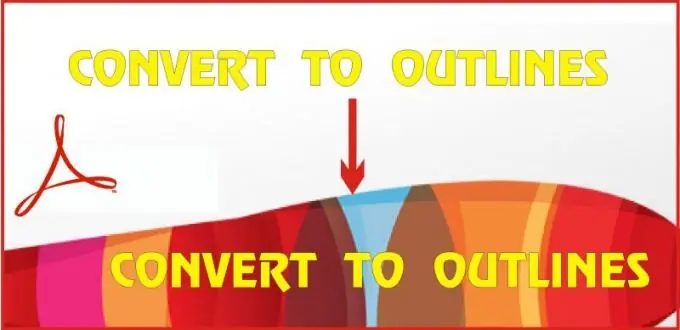
Tai būtina
- • Asmeninis kompiuteris su įdiegta „Adobe Acrobat Pro“programinės įrangos 7 ar naujesne versija.
- • Dokumentas pdf formatu.
Nurodymai
1 žingsnis
Atidarykite savo dokumentą naudodami „Adobe Acrobat Pro“. Meniu eikite į skirtuką Dokumentas, tada sąraše pasirinkite Fonas, o išskleidžiamajame sąraše - Pridėti / pakeisti
2 žingsnis
Programa suteiks jums langą su nustatymais, kuriame atlikite šiuos veiksmus: laukelyje Sourse pasirinkite parametrą From color ir spustelėkite žymimąjį laukelį. Taip pat galite naudoti parametrą Nuo failo, nurodydami failo vietą kompiuteryje. Nustatykite neskaidrumą į 0%. Jei norite naudoti šiuos nustatymus vėliau, išsaugokite juos lango viršuje, suteikdami jiems, pavyzdžiui, pavadinimą „Konvertuoti į kreives“
3 žingsnis
Kitas žingsnis - meniu pasirinkite skirtuką Advanced, išskleidžiamajame sąraše pasirinkite Print Production ir jau jame Flattener Preview
4 žingsnis
Pasirodžiusiame nustatymų lange nustatykite didžiausią rastro ir vektoriaus balansą Rastrumo / vektoriaus balansas - 100%. Nustatykite linijinio piešinio ir teksto skiriamąją gebą į 2400, o gradiento ir tinklo skiriamąją gebą - į 330 ppi. Būtinai pažymėkite žymės langelį Konvertuoti visą tekstą į kontūrą. Jei norite naudoti šiuos nustatymus ateityje, taip pat išsaugokite juos iš čia, priskirdami pavadinimą lange „Preset“. Jei reikia, priskirkite dokumento puslapių diapazoną, kuris bus išsaugotas išlenktomis linijomis. Numatytasis yra Dabartinis puslapis. Pirmiausia spustelėkite mygtuką Taikyti, tada spustelėkite Gerai
5 žingsnis
Jei norite, kad dokumentas būtų nepažeistas, išsaugokite naujai sukurtą dokumentą su tekstu, paverstu kreivėmis nauju pavadinimu.






